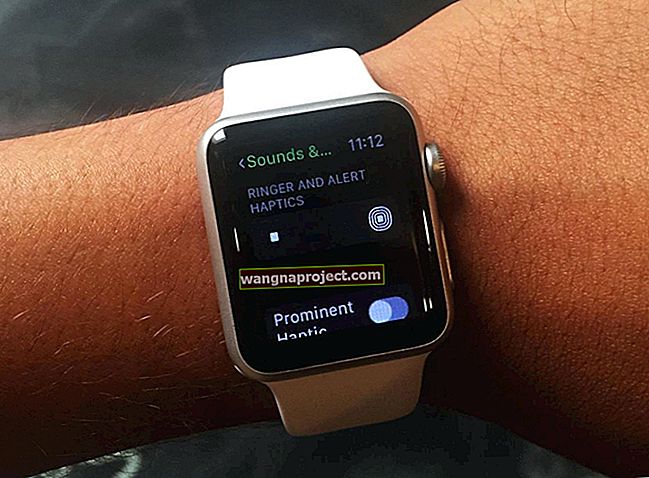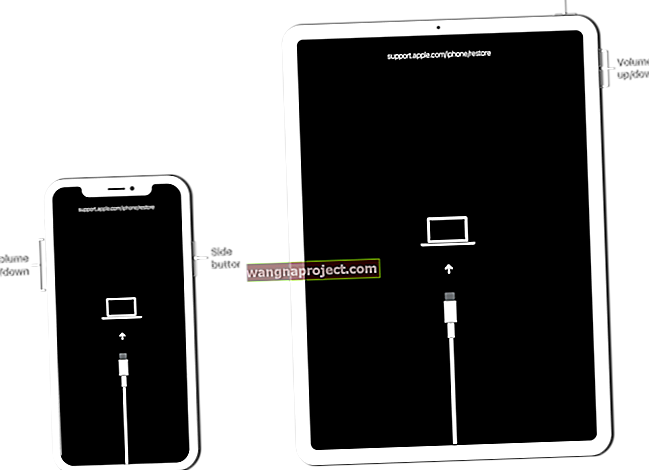Știți că nu este o problemă cu cardul - l-ați folosit pentru a cumpăra lucruri toată săptămâna - trebuie să fie ID-ul dvs. Apple. Deci, de ce iTunes sau App Store spun că metoda dvs. de plată a fost refuzată? Și cum o rezolvi?
Mulți utilizatori au raportat probleme în care iTunes sau App Store refuză cardurile de debit sau de credit. Uneori acest lucru se întâmplă cu un card nou, alteori este o metodă de plată pe care ați folosit-o întotdeauna. Este atât de frustrant!
Fără o metodă de plată validă, nu puteți cumpăra muzică, filme, aplicații, cărți sau stocare iCloud de la Apple. Nu puteți plăti pentru abonamentul dvs. Apple Music, iar unii utilizatori nici măcar nu pot descărca aplicații gratuite !
Ei bine, suntem aici pentru a vă arăta cum să remediați problema.

Utilizați aceste sfaturi rapide pentru a remedia iTunes sau App Store care refuză metoda de plată:
- Actualizați informațiile de plată ale ID-ului Apple.
- Verificați Istoricul achizițiilor pentru achiziții neplătite.
- Adăugați o nouă metodă de plată pe care să o utilizați.
- Deconectați-vă de la iTunes și App Store, apoi conectați-vă din nou.
- Contactați banca dvs.
- Contactați Apple.
Probleme când metoda de plată iTunes sau App Store este refuzată
 Este posibil să primiți un astfel de mesaj de eroare atunci când metoda de plată este refuzată.
Este posibil să primiți un astfel de mesaj de eroare atunci când metoda de plată este refuzată.
Când metoda dvs. de plată nu funcționează în iTunes sau App Store, este posibil să primiți oricare dintre următoarele mesaje de eroare:
- Plata Apple a fost refuzată, vă rugăm să verificați eroarea.
- Cardul dvs. de credit a fost refuzat, vă rugăm să introduceți informații valide despre cardul de credit.
- Există o problemă de facturare la o achiziție anterioară. Modificați informațiile de facturare pentru a corecta problema.
- Există o problemă de facturare la o achiziție anterioară. Faceți clic pe Istoricul achizițiilor pentru a vizualiza și a corecta problema. Dacă anulați, nu veți putea cumpăra până când nu va fi soluționată această problemă de facturare.
Puteți rezolva toate aceste probleme. Pentru a face acest lucru, trebuie doar să urmați pașii pe care i-am prezentat mai jos.
1. Actualizați informațiile de plată ale ID-ului Apple
 Uneori este imediat evident ce informații trebuie actualizate.
Uneori este imediat evident ce informații trebuie actualizate.
Primul lucru de făcut este să verificați dacă informațiile dvs. de plată pentru iTunes și App Store sunt actualizate. Ceva s-ar fi putut schimba recent dacă ați mutat sau ați obținut un nou card bancar.
Dar chiar dacă nu ați făcut-o, merită să vă asigurați că totul este corect.
Așadar, luați cardul de plată și verificați din nou toate detaliile de pe acesta.
Cum actualizez informațiile de plată pe un iPhone, iPad sau iPod?
- Accesați Setări > iTunes și App Store .
- Atingeți ID-ul dvs. Apple, apoi atingeți Afișați ID-ul Apple .
- Introduceți parola Apple ID dacă vi se solicită.
- Atinge Gestionați plățile .
- Actualizați numărul cardului, data de expirare, CVV și detaliile de facturare.
- Atinge Terminat în dreapta sus.
Cum actualizez informațiile de plată pe un Mac sau PC?
- Din bara de meniu, accesați Cont > Vizualizați contul meu ...
- Introduceți parola Apple ID dacă vi se solicită.
- Sub Rezumatul ID-ului Apple , faceți clic pe Gestionați plățile .
- Faceți clic pe Modificați lângă metoda dvs. de plată.
- Actualizați numărul cardului, data de expirare, CVV și detaliile de facturare.
- Faceți clic pe Terminat în dreapta jos.
Nu ignorați adresa de facturare
Mulți utilizatori au refuzat cardul de plată, deoarece adresa de facturare nu se potrivește cu cele înregistrate la banca lor.
Asigurați-vă că verificați de două ori adresa de facturare pe metoda dvs. de plată cu ID-ul Apple. Verificați numele, adresa și numărul de telefon care corespund contului dvs. bancar.
Unii utilizatori au descoperit că codul poștal avea „+4” la sfârșitul acestuia cu banca lor, dar nu cu ID-ul Apple. Sau vice versa.
Această mică diferență a fost motivul pentru care metoda lor de plată a fost refuzată!
Sunteți în locația potrivită?
 VPN-urile ar putea face iTunes sau App Store să creadă că vă aflați într-o altă țară. Imagine din Cel mai bun VPN.
VPN-urile ar putea face iTunes sau App Store să creadă că vă aflați într-o altă țară. Imagine din Cel mai bun VPN.
Problemele de plată apar adesea dacă există o nepotrivire între adresa dvs. de facturare, App Store și locația reală.
Uneori, acest lucru cauzează probleme călătorilor. Alteori este rezultatul utilizării unui VPN pe dispozitivul dvs.
Dezactivați VPN-ul sau actualizați metodele de plată, astfel încât totul să provină din aceeași țară sau regiune.
2. Verificați Istoricul achizițiilor pentru achiziții neplătite
 Căutați achiziții în așteptare în istoricul dvs. - acestea ar putea explica de ce primiți mesaje în continuare.
Căutați achiziții în așteptare în istoricul dvs. - acestea ar putea explica de ce primiți mesaje în continuare.
Nu puteți actualiza aplicații sau achiziționa conținut de pe iTunes și App Store dacă există achiziții neplătite în contul dvs. Acest lucru se întâmplă dacă ați făcut o achiziție și apoi metoda de plată a fost refuzată.
iTunes și App Store vă verifică contul în momentul în care efectuați o achiziție, dar adesea nu iau banii decât câteva zile mai târziu.
Acest lucru ar putea însemna că există achiziții în așteptare pentru care credeați că ați plătit deja.
Cum îmi verific Istoricul achizițiilor pe un iPhone, iPad sau iPod?
- Accesați Setări > iTunes și App Store .
- Atingeți ID-ul dvs. Apple, apoi atingeți Afișați ID-ul Apple .
- Introduceți parola Apple ID dacă vi se solicită.
- Derulați în jos și atingeți Istoricul achizițiilor .
- Achizițiile neplătite sunt listate în Așteptare .
Cum îmi verific Istoricul achizițiilor pe un Mac sau PC?
- Din bara de meniu, accesați Cont > Vizualizați contul meu ...
- Introduceți parola Apple ID dacă vi se solicită.
- Derulați în jos până la Istoricul achizițiilor și faceți clic pe Vezi toate .
- Achizițiile neplătite sunt listate în Așteptare .
Ce pot face dacă există achiziții neautorizate pe ID-ul meu Apple?
 Obțineți mai multe informații despre o achiziție dacă trebuie să raportați o problemă.
Obțineți mai multe informații despre o achiziție dacă trebuie să raportați o problemă.
Unul dintre motivele pentru care metoda dvs. de plată poate fi refuzată de iTunes sau App Store este că nu aveți suficient sold pentru a acoperi achiziția.
Acest lucru se poate întâmpla dacă există achiziții neașteptate sau neautorizate în contul dvs.
Dacă vedeți articole discutabile în istoricul achizițiilor, atingeți săgeata sau faceți clic pe Mai multe . Acest lucru vă oferă o defalcare mai detaliată a achiziției, împreună cu opțiunea de a raporta o problemă către Apple.
Cum opresc membrii familiei să efectueze achiziții în contul meu?
Când utilizați Family Sharing, achizițiile făcute de orice membru al familiei se desprind de metoda de plată a Organizatorului familiei. Acest lucru poate duce la o mulțime de achiziții neașteptate.
Dar puteți restricționa aceste achiziții activând Solicitați cumpărare pentru membrii familiei:
- Accesați Setări > [Numele dvs.] > Partajare familială .
- Atingeți numele membrului de familie relevant (trebuie să aibă sub 18 ani).
- Atingeți Solicitați cumpărare .
Când acest membru al familiei încearcă să facă o altă achiziție, dispozitivele dvs. vor cere mai întâi autorizarea. Nu puteți activa cererea de cumpărare pentru membrii adulți ai familiei.
3. Adăugați o nouă metodă de plată pe care să o utilizați
 Adăugați o metodă de plată complet nouă pentru a vedea dacă funcționează.
Adăugați o metodă de plată complet nouă pentru a vedea dacă funcționează.
Este posibil să existe o problemă cu metoda de plată specială pe care încercați să o utilizați. Poate că cardul dvs. a expirat, contul dvs. a fost blocat sau metoda respectivă de plată nu este disponibilă în regiunea dvs.
Încercați să utilizați o metodă alternativă de plată, cum ar fi PayPal. Dacă metoda dvs. originală de plată era un card de debit, comutați la un card de credit. Sau vice versa.
În cazul în care niciuna dintre opțiunile dvs. nu funcționează, încercați să acordați credit contului dvs. ID Apple cu un card cadou Apple.
Cum pot adăuga o nouă metodă de plată pe un iPhone, iPad sau iPod?
- Accesați Setări > iTunes și App Store .
- Atingeți ID-ul dvs. Apple, apoi atingeți Afișați ID-ul Apple .
- Introduceți parola Apple ID dacă vi se solicită.
- Atingeți Gestionați plățile , apoi atingeți Adăugați o metodă de plată .
- Alegeți metoda pe care doriți să o adăugați și introduceți detaliile de mai jos.
- Când ați terminat, atingeți Terminat în dreapta sus.
Cum adaug o nouă metodă de plată pe un Mac sau PC?
- Din bara de meniu, accesați Cont > Vizualizați contul meu ...
- Introduceți parola Apple ID dacă vi se solicită.
- Sub Rezumatul ID-ului Apple , faceți clic pe Gestionați plățile .
- Faceți clic pe Adăugați plată .
- Alegeți metoda pe care doriți să o adăugați și introduceți detaliile.
- Faceți clic pe Terminat în dreapta jos.
Modificați ordinea metodelor de plată
Dacă există mai multe metode de plată în contul dvs., iTunes sau App Store încearcă să le factureze de sus în jos. Reveniți la ecranul Gestionați plățile și comandați metodele de plată pentru a plasa metoda dorită în partea de sus.
Apple Credit este întotdeauna în fruntea listei. Și este întotdeauna prima metodă de plată de la care iTunes sau App Store iau bani.
Puteți alege însă comanda după care veți utiliza metodele de plată.
4. Deconectați-vă de la iTunes și App Store, apoi conectați-vă din nou
 Deconectați-vă de pe iTunes și App Store pe dispozitivele dvs., apoi conectați-vă din nou.
Deconectați-vă de pe iTunes și App Store pe dispozitivele dvs., apoi conectați-vă din nou.
S-ar putea să existe o problemă de software cu dispozitivul dvs. particular care să determine refuzarea metodelor dvs. de plată în iTunes sau App Store.
Pentru a remedia problema, deconectați-vă de la toate și reporniți dispozitivul. Apoi conectați-vă din nou.
Cum mă deconectez de la iTunes și App Store pe un iPhone, iPad sau iPod?
- Accesați Setări > iTunes și App Store .
- Atingeți ID-ul dvs. Apple, apoi atingeți Deconectare .
Cum mă deconectez de la iTunes și App Store pe un Mac sau PC?
- Din bara de meniu, accesați Cont > Deconectați-vă .
- Pe un Mac: deschideți App Store. Din bara de meniu, accesați Magazin > Deconectați-vă .
5. Contactați banca dvs.
 Este timpul să verificați cu banca dvs. dacă problema nu vine de la sfârșitul lor. Fotografie de
Expect Best de la
Pexels.
Este timpul să verificați cu banca dvs. dacă problema nu vine de la sfârșitul lor. Fotografie de
Expect Best de la
Pexels.
Bine, este timpul să începi să te uiți la banca ta. Începeți prin a vă verifica soldul - există suficiente pentru a acoperi toate achizițiile în așteptare din contul dvs.?
În caz contrar, probabil de aceea metoda dvs. de plată a fost refuzată.
Chiar dacă totul din contul dvs. bancar pare în regulă, sunați linia de servicii pentru clienți a băncii dvs. și explicați-le situația. Spuneți-le că încercați să faceți o achiziție pe iTunes sau App Store și spuneți-le cât ar trebui să coste.
Unele bănci refuză automat achizițiile mici de mai puțin de 5 USD. Dar dacă acesta este cazul, le puteți cere în mod normal să schimbe restricția respectivă pentru contul dvs.
6. Contactați Apple
 Ați încercat orice altceva, contactați Apple pentru a vedea dacă vă pot rezolva problemele de plată iTunes sau App Store.
Ați încercat orice altceva, contactați Apple pentru a vedea dacă vă pot rezolva problemele de plată iTunes sau App Store.
Și, în cele din urmă, accesați site-ul web Apple Get Support pentru a ridica această problemă cu ei. Explicați că ați încercat deja mai multe metode de plată și ați contactat banca dvs., dar nimic nu a funcționat.
Sperăm că pot afla de ce este refuzată metoda dvs. de plată pentru iTunes sau App Store. Și ar trebui să poată rezolva și ele.
Spuneți-ne în comentariile din partea de jos a paginii ce spun.
Întrebări frecvente
Carduri de credit, adrese de facturare, plăți în așteptare și toate celelalte. Sunt lucruri complexe și cu siguranță nu am acoperit totul.
Dacă aveți încă întrebări arzătoare, sperăm că veți găsi răspunsurile în întrebările frecvente de mai jos.
De ce Apple spune în continuare că metoda mea de plată a fost refuzată pe iTunes și App Store?
Dacă nu încercați să cumpărați sau să descărcați ceva, dar Apple continuă să spună că metoda dvs. de plată a fost refuzată, înseamnă că probabil există o achiziție în așteptare în contul dvs.
Urmați instrucțiunile noastre de mai sus pentru a arunca o privire asupra istoricului achizițiilor dvs. iTunes și App Store. Dacă vedeți achiziții în așteptare, știți ce se întâmplă.
Actualizați-vă informațiile de plată și plătiți achiziția pentru a nu mai primi mesaje.
De ce scrie metoda de plată nevalidă pe iTunes sau App Store?
Există câteva motive pentru care acest lucru s-ar putea întâmpla: informațiile de plată introduse ar putea fi incorecte sau metoda de plată selectată ar putea fi indisponibilă pentru regiunea dvs.
Accesați site-ul web Apple pentru a vedea ce metode de plată sunt disponibile pentru regiunea dvs. Aceasta se referă la iTunes sau App Store specifice pe care încercați să le accesați - nu neapărat regiunea în care vă aflați în prezent.
Apoi urmați instrucțiunile noastre de mai sus pentru a vă actualiza informațiile de plată. Aveți grijă suplimentară la numărul cardului, data de expirare și CVV pentru a vă asigura că totul este corect.
Cum repar o plată refuzată pe iPhone-ul meu?
iTunes sau App Store ar putea refuza plata pe iPhone-ul dvs. din mai multe motive diferite. Poate că detaliile de plată sunt greșite, metoda nu este disponibilă în regiunea dvs. sau nu aveți suficienți bani în cont.
Ghidul nostru pentru remedierea plăților refuzate pentru iTunes și App Store include instrucțiuni specifice pentru utilizatorii de iPhone. Verificați-o în partea de sus a acestei postări și spuneți-ne cum mergeți în comentariile de mai jos.
Cum remediez eroarea „Această plată nu poate fi procesată în acest moment, încercați din nou mai târziu?”
Verificați detaliile de plată pentru iTunes și App Store - probabil că informațiile despre cardul de credit sau de debit sunt incorecte. Asigurați-vă că verificați și adresa de facturare care se potrivește cu înregistrările băncii dvs.
Dacă acest lucru nu ajută, încercați să contactați banca direct. Ar putea exista un blocaj în contul dvs. dacă suspectează că aceasta este o tranzacție frauduloasă.
Și, în cele din urmă, aruncați o privire pe site-ul Apple pentru a vedea dacă iTunes sau App Store nu funcționează. Dacă există altceva decât un cerc verde lângă ele, problema este la sfârșitul Apple.
De ce nu pot actualiza informațiile de plată pe iTunes?
Asigurați-vă că parola dvs. Apple ID este corectă, altfel nu puteți edita informațiile despre cont în iTunes. De asemenea, încercați să reporniți iTunes sau să îl eliminați și să îl reinstalați de pe computer.
Urmați instrucțiunile noastre de mai sus dacă nu știți unde să găsiți informații de plată în iTunes.
Cum pot afla de ce metoda mea de plată este invalidă sau refuzată?
Puteți afla de ce plata dvs. a fost invalidă sau refuzată atunci când actualizați informațiile din contul dvs. Căutați erori de evidențiere a textului roșu. Consultați cu atenție aceste secțiuni pentru a vă asigura că sunt corecte.
Am explicat cum să vă actualizați informațiile de plată de mai sus, pentru orice dispozitiv. Dacă nu există niciun text roșu, asigurați-vă că adresa și numele dvs. de facturare sunt exact aceleași cu contul de la banca dvs.
Dacă acest lucru nu a ajutat, contactați banca dvs. sau Apple pentru a vedea dacă pot furniza mai multe informații.
 Ar trebui să puteți cumpăra și descărca lucruri de pe iTunes sau App Store fără probleme acum.
Ar trebui să puteți cumpăra și descărca lucruri de pe iTunes sau App Store fără probleme acum.
Spuneți-ne propriile întrebări din comentarii, astfel încât să putem actualiza acest FAQ. Până acum sperăm că metoda dvs. de plată funcționează și sunteți prea ocupat să o folosiți pentru a vă gândi oricum să postați un comentariu!